
動画投稿や動画撮影、睡眠時も安心!おやすみモードでiPhoneの通知をオフにする!
2019-02-04 14:57 投稿
ゲームプレイに役立つiPhoneの設定
ゲームをしているときに通知が出てきて邪魔になる、動画撮影中、動画配信中に通知を消したい、画面が自動ですぐ消えてめんどくさい、寝落ちした時にバッテリーが切れてヤバい、そんなときに役立つテクニックを紹介。
おやすみモードで通知を切る
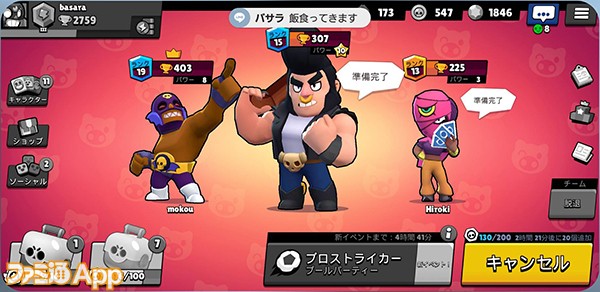 |
▲ゲームプレイ中に余計な通知が来ちゃう! そんなときはこれ。配信中とかに「卵買ってきて」とか言われても困るし。
というわけで、その方法を紹介して以降。まずゲーム中やゲーム動画を収録、投稿する際に、
1.画面を一番下から上に向かってスワイプして、コントロールセンターを表示
2.三日月のマークをタップしておやすみモードにする
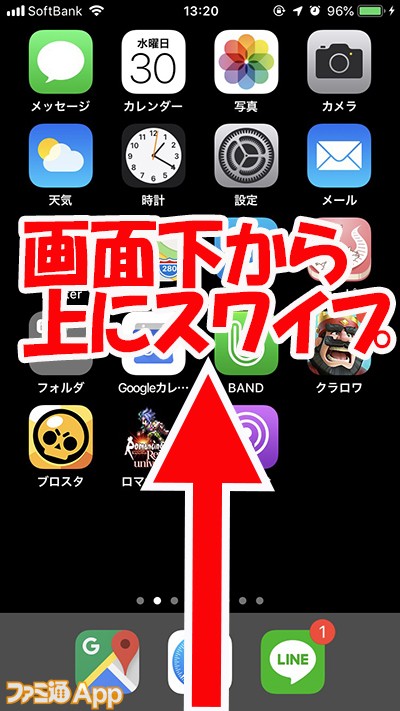 | 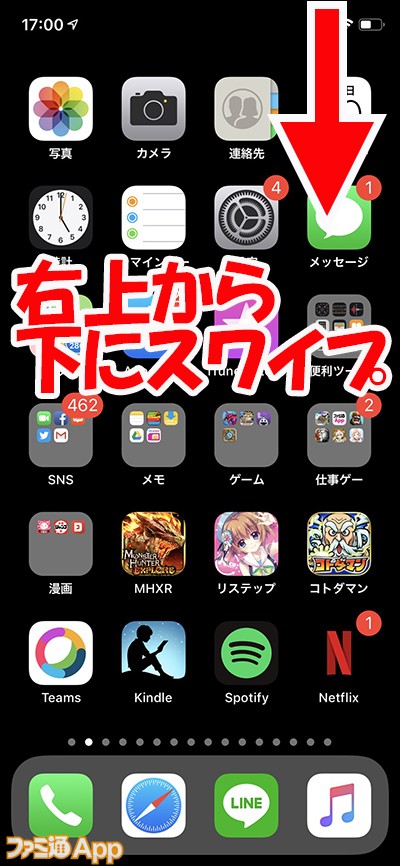 |
▲ホームボタンのあるiPhone(8及びそれ以前の端末)は、画面を下から上にスワイプする。ホームボタンの無いiPhone(X以降の端末)は、画面右上から下に向かってスワイプしてコントロールセンターを出せる。
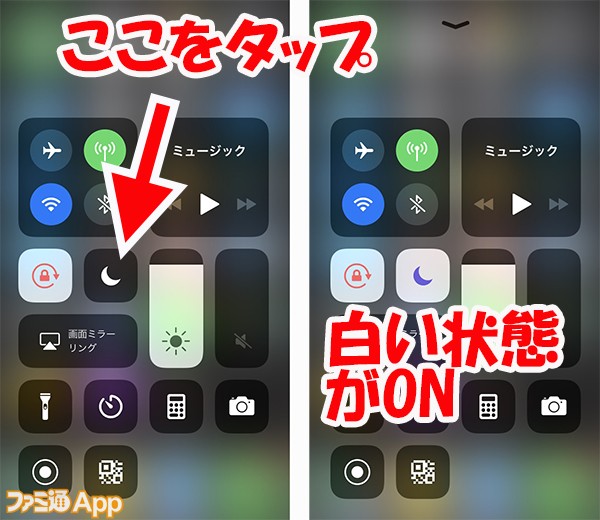 |
▲三日月のようなマークをタップすると、おやすみモードがオンになる。
設定によっては、一部の通知や通話は表示されてしまう。すべて出さないようにする場合は、おやすみモードの設定を変更しておこう。
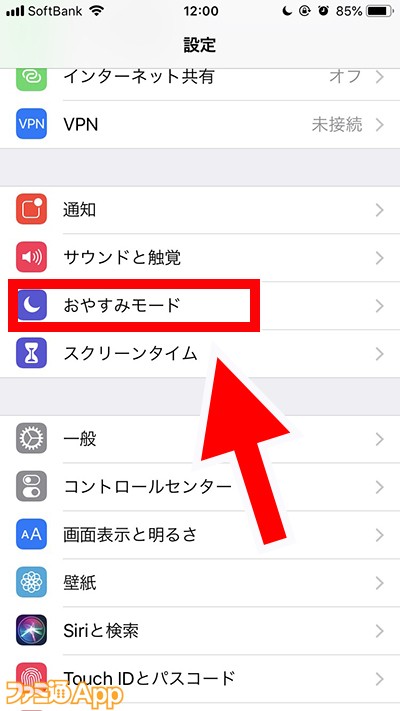 |
▲設定からおやすみモードをタップ。
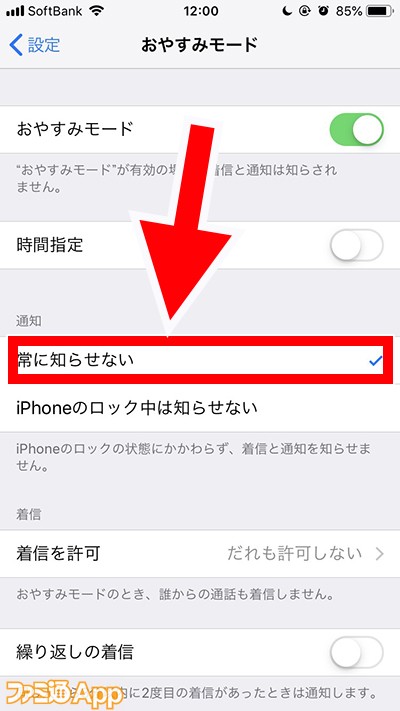 |
▲”常に知らせない”を選択。”iPhoneのロック中は知らせない”だと、使用中は通知が出るので、ゲームプレイの際には意味がない。
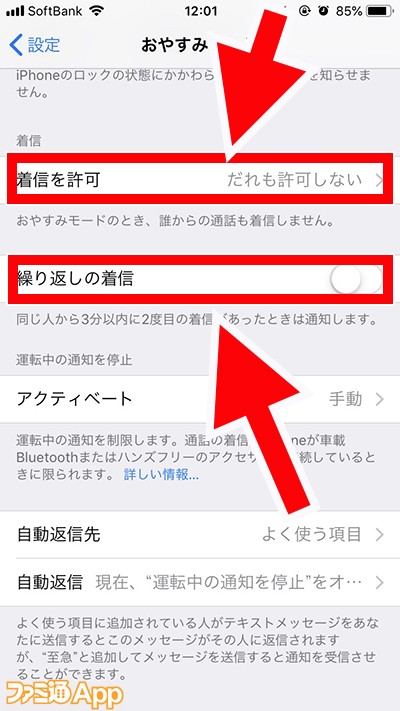 |
▲着信を許可を”誰も許可しない”、繰り返しの着信をオフにすれば、電話がかかってきても安心。画面に”お母さん”とか出てくることはなくなる。
画面自動ロック設定
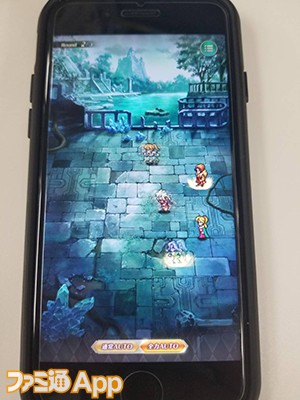 |  |
▲ゲームによっては、オートで回しているときに画面に触れないとロックされてしまう場合もある。
さらにこんな経験はないだろうか? ゲームをしながら寝落ちしてしまった。アプリ起動しっぱなしで電池がめっちゃ減ってる!? もしくは、ちょっとよそ見してたらろっくされててめんどくさい! そんな人は。自動ロック設定で時間を変更しておきたい。
1.設定⇒画面表示と明るさ
2.自動ロックで時間を変更する
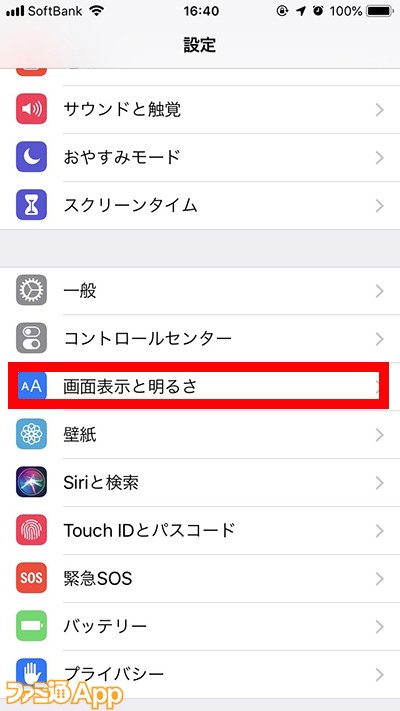 |
▲設定から”画面表示と明るさ”を選択。
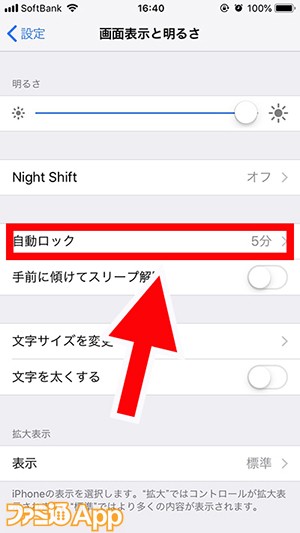 | 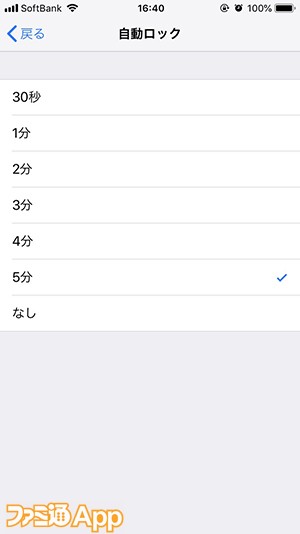 |
▲自動ロックの時間を選ぶ。なしにすると、自分でロックしない限り電源が切れない。5分にしておけばだいたいのゲームは問題なし。出かけるときなどは、”なし”のままにしておくと気が付いたらバッテリーがめちゃくちゃ減ってたなんてこともあるので要注意。
いまは、スマホでお手軽に動画撮影や配信ができるようになった。こういった細かいテニクックも覚えておくと、より快適なスマホライフを送れるのではないだろうか。
最新記事
この記事と同じカテゴリの最新記事一覧
新作RPG『エバーソウル』リリース日が5/29に決定/『パズドラ』×『ガンダム』シリーズコラボ開催中【4/18話題記事&ランキング】
2024-04-19 11:35【ポケモンGO日記#379】メガヘラクロスはソロ攻略も余裕?メガレックウザがいれば色違い・個体値厳選も簡単(タワラ編)
2024-04-19 07:00【崩壊スターレイル】イベント“戦意の潮”は歯ごたえアリの骨太バトルが楽しめる【プレイログ#89】
2024-04-19 07:00【プロセカ】”私は雨”(作詞・作曲:稲葉曇)セカイver.のフルサイズ2DMVが公開
2024-04-18 21:15









